सारांश:यह पोस्ट मैक पर हटाए गए ऐप्स को पुनर्प्राप्त करने के लिए मान्य और निःशुल्क तरीके प्रदान करता है। जबकि हटाए गए ऐप्स और उनकी संबंधित फ़ाइलों को पुनर्स्थापित करने का सबसे आसान और तेज़ तरीका मैक के लिए iBoysoft डेटा रिकवरी का उपयोग करना है।

मैक पर एप्लिकेशन को हटाना आसान है। यदि आप पाते हैं कि निम्न में से किसी एक मामले के कारण आपके ऐप आपके मैकबुक से गायब हो गए हैं, तो आप मैकबुक पर हटाए गए ऐप्स को तेज़ी से कैसे पुनर्प्राप्त कर सकते हैं?
- लॉन्चपैड या फ़ाइंडर से ग़लती से हटाना।
- macOS अपडेट या फिर से इंस्टॉल करने के बाद।
- सॉफ़्टवेयर अन्य प्रोग्रामों के साथ विरोध करता है।
- macOS का क्लीन इंस्टालेशन।
- मैक स्टोरेज क्लीनिंग।
शुक्र है, यह पोस्ट एक पूर्ण मार्गदर्शिका है जो Mac पर हटाए गए ऐप्स को खोजने और पुनर्प्राप्त करने के लगभग सभी संभावित तरीके प्रदान करती है . फिर, आप इन ऐप्स को सामान्य रूप से पुनः इंस्टॉल और उपयोग कर सकते हैं।
सामग्री की तालिका:
- 1. क्या आप हटाए गए ऐप्स को वापस ला सकते हैं?
- 2. मिटाए गए ऐप्स को ट्रैश से पुनर्प्राप्त करें
- 3. ऐप स्टोर से हटाए गए ऐप्स पुनर्प्राप्त करें
- 4. ITunes (संगीत) से हटाए गए ऐप्स पुनर्प्राप्त करें
- 5. iCloud से हटाए गए ऐप्स पुनर्प्राप्त करें
- 6. ब्राउज़र इतिहास से हटाए गए ऐप्स पुनर्प्राप्त करें
- 7. Time Machine बैकअप से हटाए गए ऐप्स पुनर्प्राप्त करें
- 8. डेटा पुनर्प्राप्ति सॉफ़्टवेयर का उपयोग करके हटाए गए ऐप्स पुनर्प्राप्त करें
- 9. हटाए गए ऐप्स को पुनर्प्राप्त करने के बारे में अक्सर पूछे जाने वाले प्रश्न
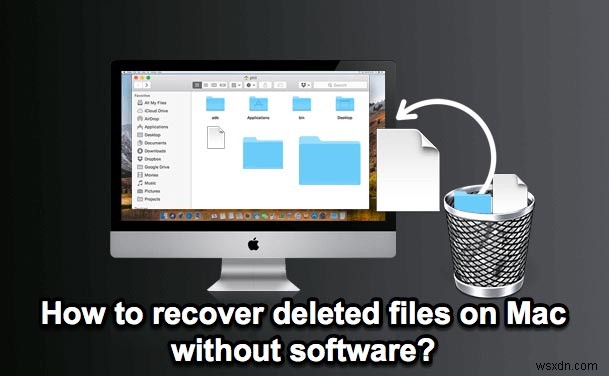
Mac पर हटाई गई फ़ाइलों को कैसे पुनर्प्राप्त करें?
यह मार्गदर्शिका बताती है कि ट्रैश बिन खाली करने से पहले या बाद में मैक पर फ़ोटो, दस्तावेज़, ऐप आदि सहित हटाई गई या खोई हुई फ़ाइलों को कैसे पुनर्प्राप्त किया जाए। और पढ़ें>>
क्या आप हटाए गए ऐप्स को वापस ला सकते हैं?
बेशक। चाहे आप ऐप स्टोर, वेबसाइट, या किसी अन्य स्रोत से कोई एप्लिकेशन डाउनलोड करें, हमेशा अनुसरण करने का एक मार्ग होता है। इसलिए, जब आपने गलती से या यहां तक कि अपने मैक से ऐप को स्थायी रूप से हटा दिया है, तो आप इसे वापस पा सकते हैं।
मिटाए गए ऐप्स को ट्रैश से पुनर्प्राप्त करें
यदि आप लॉन्चपैड में आइकन पर क्लिक करके किसी ऐप को हटाते हैं या इसे ट्रैश इन फाइंडर में ले जाते हैं, तो आप हटाए गए ऐप को आसानी से पुनर्स्थापित कर सकते हैं क्योंकि यह आपके मैक ट्रैश में रहता है।
आप ट्रैश खोल सकते हैं और हटाए गए ऐप को ढूंढ सकते हैं। फिर, इसे राइट-क्लिक करें और पुट बैक चुनें। उसके बाद, आप पा सकते हैं कि ऐप अपने मूल स्थान पर पुनर्स्थापित हो गया है।

ऐप स्टोर से हटाए गए ऐप्स को पुनर्प्राप्त करें
दुर्भाग्य से, यदि आपको ट्रैश से हटाया गया ऐप नहीं मिल रहा है, तो संभवतः आपने अपना ट्रैश खाली कर दिया है। उस स्थिति में, आप ऐप स्टोर से स्थायी रूप से हटाए गए ऐप को केवल तभी फिर से इंस्टॉल करने पर विचार कर सकते हैं जब इसे वहां से डाउनलोड या खरीदा गया हो।
यहां बताया गया है कि स्थायी रूप से हटाए गए एप्लिकेशन को कैसे पुनर्स्थापित करें ऐप स्टोर से:
- मैक डॉक से ऐप स्टोर खोलें।
- ऐप स्टोर विंडो के निचले-बाएं कोने से अपने उपयोगकर्ता नाम पर क्लिक करें। फिर, आपको ऐप स्टोर से इंस्टॉल किए गए सभी ऐप्स दिखाई देंगे, जिनमें हटाए गए ऐप्स भी शामिल हैं।
- डाउनलोड करने के लिए अपने हटाए गए ऐप के नीचे नीले आइकन पर क्लिक करें।

- ऐप को अपने मैक पर फिर से इंस्टॉल करने के लिए इंस्टॉलेशन गाइड का पालन करें।
iTunes (संगीत) से हटाए गए ऐप्स पुनर्प्राप्त करें
आईट्यून्स (या मैकओएस मोंटेरे में संगीत) केवल संगीत फ़ाइलों को चलाने और प्रबंधित करने के लिए एक ऐप नहीं है। इसका उपयोग आपके डाउनलोड किए गए ऐप्स को प्रबंधित और संग्रहीत करने के लिए भी किया जा सकता है।
यदि आप किसी हटाए गए ऐप को पुनर्प्राप्त करना चाहते हैं जिसे कभी भी iTunes स्टोर से खरीदा और डाउनलोड किया गया है, तो नीचे दिए गए चरणों का पालन करें:
- डॉक से iTunes या संगीत लॉन्च करें।
- बाएं साइडबार से iTunes Store चुनें।
- iTunes Store अनुभाग के दाईं ओर खरीदे गए विकल्प पर क्लिक करें।

- विंडो के ऊपरी दाएं कोने में ऐप्स विकल्प पर क्लिक करें।
- हटाए गए ऐप को खोजें और ऐप को फिर से इंस्टॉल करने के लिए क्लाउड आइकन पर क्लिक करें।
iCloud से हटाए गए ऐप्स को पुनर्प्राप्त करें
यदि आपने अपने Mac को iCloud से सिंक्रनाइज़ किया है, तो आप icloud.com से अपने हाल ही में हटाए गए ऐप को पुनर्स्थापित करने का प्रयास कर सकते हैं, भले ही हटाए गए ऐप को आपके मित्र द्वारा AirDrop या अन्य मीडिया जैसे हवा में साझा किया गया हो।
- Safari या किसी अन्य ब्राउज़र से icloud.com खोजें और अपने खाते में लॉग इन करें।
- अपने उपयोगकर्ता नाम के अंतर्गत खाता सेटिंग्स पर क्लिक करें।

- सबसे नीचे रिस्टोर फाइल ऑप्शन पर क्लिक करें।
- अपना डिलीट किया गया ऐप चुनें, अगर यह फाइल की गई रिस्टोर फाइल्स में लिस्टेड है और रिस्टोर पर क्लिक करें।
यदि आपका हटाया गया एप्लिकेशन रिस्टोर फाइल्स बॉक्स में सूचीबद्ध नहीं है, तो icloud.com के होम पेज पर वापस जाएं। फिर, iCloud ड्राइव चुनें और अपने हटाए गए ऐप के इंस्टॉलर को खोजने के लिए iCloud ड्राइव में फ़ोल्डर खोलें।
ब्राउज़र इतिहास से हटाए गए ऐप्स पुनर्प्राप्त करें
यदि डिलीट किया गया एप्लिकेशन इंटरनेट से डाउनलोड किया गया है, तो आप इसे अपने मैक पर पुनः स्थापित करने के लिए ब्राउज़र इतिहास का अनुसरण कर सकते हैं।
हटाए गए ऐप्स को फिर से इंस्टॉल करें सफारी से:
- सफारी खोलें और शीर्ष सफारी मेनू बार में इतिहास विकल्प पर क्लिक करें> सभी इतिहास दिखाएं।

- उस वेबसाइट को ढूंढें जिससे आपने डिलीट किया हुआ ऐप डाउनलोड किया है।
- वेबसाइट खोलें और अपने मैक पर हटाए गए ऐप को डाउनलोड करें और फिर से इंस्टॉल करें।
Chrome से निकाले गए ऐप्लिकेशन को फिर से इंस्टॉल करें:
- क्रोम खोलें और शीर्ष क्रोम मेनू बार में इतिहास पर क्लिक करें। फिर, इतिहास ड्रॉपडाउन मेनू से संपूर्ण इतिहास दिखाएँ चुनें।
- साइटें ब्राउज़ करें और वह साइट ढूंढें जहां आपने हटाए गए प्रोग्राम को डाउनलोड किया है।
- साइट पर जाएं और हटाए गए ऐप को फिर से डाउनलोड करें।
टाइम मशीन बैकअप से हटाए गए ऐप्स पुनर्प्राप्त करें
यदि उपरोक्त तरीके आपकी विशिष्ट स्थिति के लिए काम नहीं करते हैं, तो आप मैकबुक पर अपने हटाए गए ऐप को खोजने और पुनर्प्राप्त करने के लिए टाइम मशीन बैकअप का उपयोग कर सकते हैं। लेकिन अगर आपने हाल ही में अपने Mac का बैकअप नहीं लिया है, तो अगला समाधान आज़माएँ।
Time Machine बैकअप से हटाए गए ऐप को कैसे पुनर्स्थापित करें:
- अपने Time Machine बैकअप ड्राइव को अपने Mac से कनेक्ट करें।
- सिस्टम वरीयता से ओपन टाइम मशीन।
- एप्लिकेशन फ़ोल्डर से हटाए गए ऐप्स को खोजने के लिए ऊपर और नीचे तीरों पर स्क्रॉल करें।
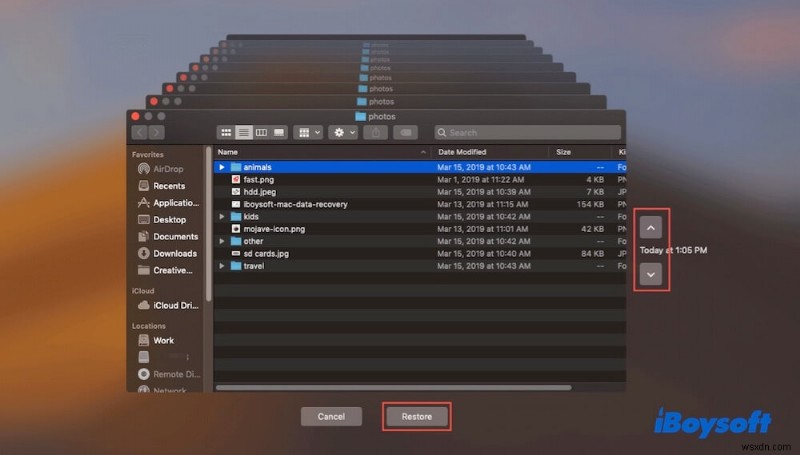
- ऐप चुनें और रिस्टोर पर क्लिक करें।
अब, आप पा सकते हैं कि हटाया गया ऐप अपने मूल स्थान पर वापस आ गया है।
डेटा पुनर्प्राप्ति सॉफ़्टवेयर का उपयोग करके हटाए गए ऐप्स पुनर्प्राप्त करें
चूंकि उपरोक्त तरीके उपयोगी हैं या नहीं, यह आपकी स्थिति पर निर्भर करता है, अगर वे आपके लिए कोई मतलब नहीं रखते हैं, तो आप मैक पर हटाए गए ऐप को पुनर्प्राप्त करने में आपकी सहायता के लिए डेटा रिकवरी सॉफ़्टवेयर का उपयोग कर सकते हैं।
एक पेशेवर डेटा रिकवरी सॉफ़्टवेयर हटाए गए ऐप पुनर्प्राप्ति के लगभग सभी मामलों का समर्थन करता है। यह न केवल हटाए गए ऐप्स के इंस्टॉलर को पुनर्स्थापित करने में आपकी सहायता कर सकता है बल्कि ऐप्स से संबंधित फ़ाइलों को पुनर्प्राप्त करने में भी आपकी सहायता कर सकता है।
मैक के लिए iBoysoft डेटा रिकवरी एक ऐसा डेटा रिकवरी टूल है। आप इसे मुफ्त में डाउनलोड कर सकते हैं और अपने हटाए गए ऐप को अपने मैक पर जल्दी से वापस पाने के लिए नीचे दिए गए चरणों का पालन कर सकते हैं।
- अपने मैक मशीन पर मैक के लिए iBoysoft डेटा रिकवरी को डाउनलोड, इंस्टॉल और खोलें।
- अपना स्टार्टअप पार्टीशन (macOS - डेटा या Macintosh HD - डेटा वॉल्यूम) चुनें और स्कैन पर क्लिक करें।
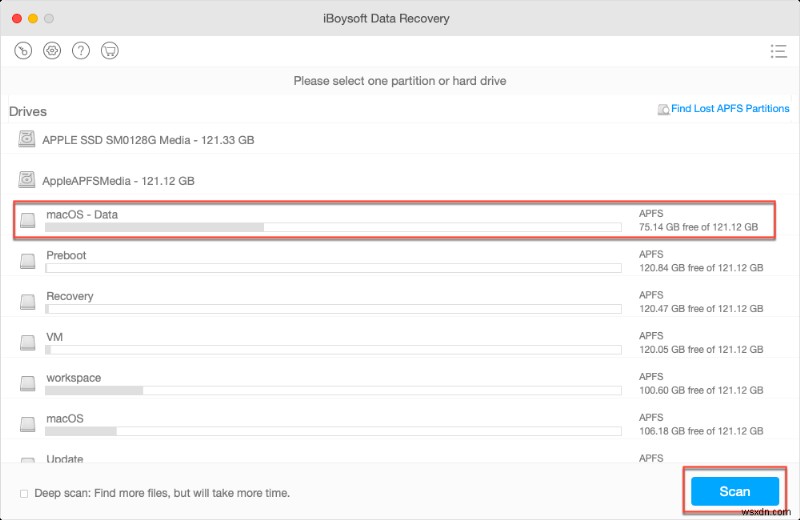
- स्कैन किए गए परिणामों का पूर्वावलोकन करें।
- अपने हटाए गए ऐप और उससे संबंधित डेटा का चयन करें और इसे किसी भिन्न स्थान पर सहेजने के लिए पुनर्प्राप्त करें पर क्लिक करें।
फैसला
Mac पर हटाए गए ऐप्स को ढूंढना और पुनर्प्राप्त करना जटिल नहीं है। यह आलेख आपके परिदृश्यों को पूरा करने के लिए लगभग सभी संभावित तरीकों की पेशकश करता है और हटाए गए ऐप्स को पुनर्प्राप्त करने में आपकी सहायता करने के लिए समर्पित है। आप इस पोस्ट से अपने मामले के लिए उपयुक्त समाधान चुन सकते हैं।
हटाए गए ऐप्स को पुनर्प्राप्त करने के बारे में अक्सर पूछे जाने वाले प्रश्न
Q1. मैं अपने मैकबुक पर हटाए गए ऐप को कैसे पुनर्स्थापित करूं? एकई तरीके हैं, आप हटाए गए ऐप को ट्रैश से वापस रख सकते हैं। या, आप ऐप स्टोर, आईक्लाउड, टाइम मशीन बैकअप, या उसी वेबसाइट से हटाए गए ऐप को फिर से इंस्टॉल कर सकते हैं।
प्रश्न 2. Mac पर मुझे डिलीट किए गए ऐप्स कहां मिल सकते हैं? एआमतौर पर, हटाए गए ऐप्स को Mac पर ट्रैश में ले जाया जाता है। तो, आप इसे कूड़ेदान में पा सकते हैं। यदि आपने उन्हें ट्रैश से स्थायी रूप से हटा दिया है, तो आपको उन्हें उस स्रोत से पुनर्स्थापित करना होगा जहां से वे डाउनलोड किए गए हैं या यदि आपके पास टाइम मशीन बैकअप से है तो उन्हें ढूंढना होगा।
Q3. मैं अपने ऐप्स को अपने नए Mac पर कैसे पुनर्स्थापित करूं? एयदि आप उन ऐप्स को इंस्टॉल करना चाहते हैं जो आपके पुराने मैक में आपके नए मैक पर हैं, तो आप अपने नए मैक पर icloud.com पर लॉग इन कर सकते हैं और ऐप्स इंस्टॉल कर सकते हैं। या, आप अपने पुराने मैक पर ऐप्स को बाहरी हार्ड ड्राइव पर बैक अप लेने के लिए टाइम मशीन का उपयोग कर सकते हैं, फिर ड्राइव को अपने नए मैक से कनेक्ट कर सकते हैं और इन ऐप्स को पुनर्स्थापित कर सकते हैं।
